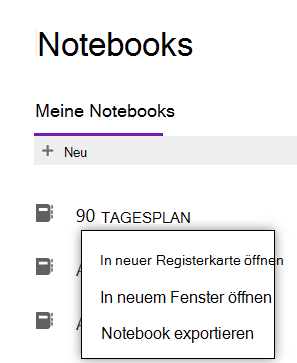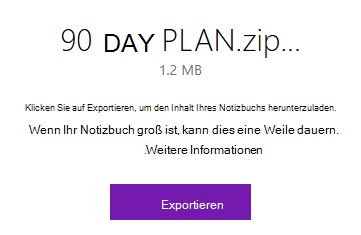Unabhängig davon, welche Version von OneNote Sie verwenden, können Sie eine Kopie Ihrer OneNote Notebooks auf Ihren PC oder Mac herunterladen oder importieren – entweder als Sicherung oder zum Hochladen der Inhalte in ein anderes Konto. Dies kann nur über die OneNote für das Web erfolgen.
Hinweise:
-
Das Exportieren von Notizbüchern über OneNote im Web ist nur für Notizbücher verfügbar, die in persönlichen OneDrive-Konten gespeichert sind.
-
Dies funktioniert nicht für Notebooks, die auf OneDrive (Arbeitsplatz oder Schule/Universität) oder SharePoint gespeichert sind. Informationen zum Exportieren von Notizbüchern in PDF-Dateien aus OneNote 2016 für Windows finden Sie unter Exportieren von Notizen aus OneNote als PDF.
Exportieren eines OneNote Notebooks
-
Wechseln Sie in einem Webbrowser zu OneNote für das Web.
-
Wählen Sie auf dem angezeigten Bildschirm das Notizbuch aus, das Sie exportieren möchten, und klicken Sie mit der rechten Maustaste darauf.
-
Wählen Sie im Menü Notizbuch exportieren aus.
3. Ein neues Popupfenster wird angezeigt, das die Größe des Notizbuchs anzeigt, das Sie herunterladen möchten. Klicken Sie zur Bestätigung auf Exportieren. Stellen Sie sicher, dass genügend Speicherplatz zum Herunterladen vorhanden ist. Wenn ein Download unterbrochen wird, weil ihnen der Speicher nicht mehr zur Verfügung steht, müssen Sie den Download erneut starten, nachdem Sie genügend Festplattenspeicher wiederhergestellt haben.
4. Sie werden benachrichtigt, wenn das Notizbuch heruntergeladen wird.
Tipp: Wenn der Prozess beginnt, aber dann nicht abgeschlossen zu sein scheint, ist möglicherweise nicht genügend Speicherplatz verfügbar. Löschen Sie alle nicht benötigten Dateien manuell (einschließlich fehlerhafter Notebookuploads), und versuchen Sie es dann erneut.
Importieren eines OneNote-Notizbuchs
Wenn Sie ein Notizbuch in OneNote, das Sie zuvor heruntergeladen haben, importieren wollen, führen Sie folgende Schritte aus:
-
Entzippen Sie den Ordner in der Datei, die Sie zuvor heruntergeladen haben (siehe weiter oben in diesem Artikel „Exportieren eines OneNote-Notizbuchs"). Dieser entpackte Ordner ist Ihr Notizbuch-Ordner.
-
Wechseln Sie in einem beliebigen Browser zum OneNote-Notizbuchimport.
-
Wählen Sie auf dem daraufhin geöffneten Bildschirm Importieren aus.
-
Navigieren Sie auf Ihrem Computer zum Speicherort Ihres Notizbuchordners (siehe Schritt 1), wählen Sie ihn aus, und wählen Sie dann Öffnen aus, um ihn zu importieren.
Tipp: Wenn der Importvorgang beginnt, aber dann nicht beendet wird, könnte Ihr OneDrive-Konto möglicherweise nicht genügend verfügbaren Speicherplatz haben. Löschen Sie manuell alle nicht benötigten Dateien von Ihrem OneDrive-Speicher (einschließlich fehlgeschlagener Notizbuch-Uploads), und versuchen Sie dann, den Notizbuchordner erneut zu importieren.
Problembehandlung
Wenn beim Exportieren oder Importieren Ihrer Notebooks Probleme auftreten, probieren Sie die folgenden Vorschläge aus.
Im Laufe der Zeit kann die Größe von Notebooks erheblich zunehmen, insbesondere wenn Sie OneNote verwenden, um eingebettete Dokumente, Bildscans, PDF-Dateien oder Video- und Audioclips als Teil Ihrer Notizen zu sammeln. Bevor Sie versuchen, große Notebooks herunterzuladen, stellen Sie sicher, dass mehrere Gigabyte (GB) speicherplatz auf der Festplatte Ihres Computers verfügbar sind. Wenn ein Download unterbrochen wird, weil ihnen der Speicher nicht mehr zur Verfügung steht, müssen Sie den Download erneut starten, nachdem Sie genügend Festplattenspeicher wiederhergestellt haben.
Wenn ein Notizbuch erfolgreich heruntergeladen wurde, wird es als Zip-Datei gespeichert, die einen Ordner mit demselben Namen wie das Notizbuch enthält. In seltenen Fällen ist es möglich, dass eine heruntergeladene ZIP-Datei keine Notebookordner enthält, sondern nur eine Datei namenserrors.txt. In diesem Fall hat etwas während des Exportvorgangs nicht geklappt. Um dieses Problem zu beheben, öffnen Sie die Datei errors.txt aus der heruntergeladenen Zip-Datei in einem Texteditor und lesen Sie den Inhalt mit genaueren Informationen.
Bitte verschieben Sie Teile Ihres Notizbuchs in separate, kleinere Notizbücher, und versuchen Sie dann, stattdessen diese kleineren Notizbücher zu exportieren.
Wenn Sie die empfohlenen Tipps zur Problembehandlung in diesem Artikel ausprobiert haben, aber weiterhin Probleme beim Exportieren Ihrer OneNote Notebooks haben, melden Sie Ihre im OneDrive-Konto , damit wir die Ursache untersuchen und Ihnen helfen können, eine Lösung zu finden.
Wichtig: Wenn Ihre exportierte Zip-Datei eine errors.txt-Datei enthält, stellen Sie sicher, dass Sie uns die darin enthaltenen Informationen mitteilen.